Un ghid pentru începători pentru permisiunile fișierelor WordPress
Publicat: 2021-11-30Aveți încredere în noi când spunem că nu doriți un free-for-all pe site-ul dvs. WordPress. Un server deschis și o ierarhie de fișiere este ca sângele pentru un rechin pentru utilizatorii rău intenționați. Desigur, serverul dvs. este (în cele mai multe cazuri) în siguranță. Între timp, permisiunile de fișiere ale WordPress au grijă de folderele și fișierele din interior.
De fapt, fiecare fișier găzduit pe web are o mână de permisiuni setate. Acest lucru ajută la menținerea lor la distanță de oricine nu are permisiunea de a le folosi. Aceasta include și alte servere. Le gestionați folosind unul dintre câteva instrumente diferite. Vestea bună este că veți avea probabil un client Secure File Transfer Protocol (SFTP) sau un manager de fișiere în panoul de control al găzduirii. Ca atare, vă puteți gestiona propriile permisiuni pentru fișiere.
În această postare, ne vom uita la permisiunile fișierelor WordPress. Vom explica ce înseamnă numerele, ce permisiuni sunt potrivite pentru anumite fișiere și foldere și, de asemenea, cum să le schimbi. În primul rând, să analizăm ce sunt permisiunile pentru fișiere.
Ce sunt permisiunile pentru fișiere
Într-un sens practic, oricine folosește internetul poate accesa fiecare fișier, folder și material de pe orice server existent. Este posibil prin diferitele conexiuni și protocoale care alcătuiesc World Wide Web. Deși, în realitate, acesta nu este cazul. Există o mulțime de fișiere la care nu putem ajunge și din motive întemeiate.
Permisiunile pentru fișiere guvernează cine (sau ce) poate accesa alte servere și fișierele din interior. Îi vezi peste tot fără să-ți dai seama în multe cazuri. Multe dintre codurile de stare HTTP de eroare ale clientului din jurul intervalului 400–499 se ocupă de acces „interzis” și neautorizat. 401 Neautorizat, 403 Interzis și 451 Indisponibil din motive legale, toate restricționează permisiunile fie pe server, fie pe fișierele în sine.
Veți descoperi adesea că permisiunile pentru fișiere sunt afișate ca numere din trei cifre sau un șir de litere și caractere. Este rar să vedeți doar valorile explicite numite. Deși este important să înțelegeți ce înseamnă acestea, vom vorbi mai multe despre format și despre cum să citiți numerele de permisiuni ale fișierelor mai târziu.
De ce avem nevoie de permisiuni pentru fișiere
Până acum, ar trebui să fie evident de ce avem nevoie de permisiuni pentru fișiere la un nivel de bază. Deși, pentru a reitera, protejează serverele, fișierele și folderele de accesul nedorit. Cu toate acestea, acest lucru nu este legat doar de utilizatorii rău intenționați, deși acesta este un aspect valid și important.
Există multe mai multe motive mai aproape de casă pentru care sunt necesare permisiunile pentru fișiere:
- Utilizatorii cu acces la server, dar cu un rol de utilizator prea puternic, ar putea face ravagii pe un server printr-un singur derapaj.
- Aceiași utilizatori (acum cu rolurile și permisiunile potrivite) câștigă protecție împotriva hackerilor datorită permisiunilor setate pentru fișiere.
Acestea sunt doar două dintre multe, dar conceptul este clar: permisiunile pentru fișiere ajută pe toată lumea să rămână în siguranță, indiferent dacă este vorba de utilizatorii rău intenționați, de la managementul lax al rolului de utilizator și de la utilizatorii înșiși.
Cum să citiți permisiunile fișierelor
Acum ajungem la lucrurile distractive: să învățăm cum să citiți permisiunile fișierelor. Există două blocuri pentru fiecare schemă de permisiuni de fișiere – privilegii și utilizatori. În primul rând, privilegiile determină ce poate face un „client” cu un fișier:
- Citit. Cu acest lucru activ, clientul poate citi totul din fișier, dar nu poate lucra cu el în niciun fel. Cu alte cuvinte, este un fișier clasic doar pentru citire.
- Scrie. Acest lucru permite clientului să salveze modificările aduse fișierului. Acest lucru ajunge într-un teritoriu periculos, așa că acordarea permisiunilor de scriere nu se întâmplă atât de des.
- A executa. Când acesta este activ, un client poate „utiliza” fișierul. Într-un sens tehnic, scrierea într-un fișier înseamnă folosirea acestuia. Aici, se referă la rularea fișierului, dat fiind că cea mai mare parte a internetului rulează pe cod scriptat.
În combinație cu aceasta, aveți un bloc de utilizatori care pot accesa un fișier:
- Proprietar. Fiecare fișier și folder are un utilizator alocat, asemănător unui fel de administrator.
- Grup. Acest lucru oferă unui grup de utilizatori privilegiile pe care le setați, mai degrabă decât o singură persoană. Cu toate acestea, nu este exclusiv și puteți seta atât utilizatorii proprietar, cât și utilizatorii grupului pe un fișier.
- Public. Este posibil să vedeți acest utilizator numit „Altele” sau nume similare. Pe scurt, determină ce pot face toți ceilalți. Este cel mai periculos rol de utilizator, pentru că orice privilegiu pe care îl setați se aplică tuturor în sens literal.
Pentru a vă oferi mai multe de gândit, există două moduri în care puteți afișa o permisiune de fișier.
Cum să citiți diferite formate de permisiuni de fișiere
Am atins deja cum există câteva moduri de a prezenta permisiunile pentru fișiere. Primul este un număr din trei cifre, numit și mod de permisiune. Numerele implicate corespund permisiunilor individuale ale utilizatorului. De exemplu:
- Prima cifră indică ce poate face un proprietar cu un fișier.
- A doua cifră se referă la privilegiile de grup.
- Utilizatorii publici au permisiuni bazate pe a treia cifră.
Numerele în sine implică o adăugare, deoarece fiecare dintre acțiunile pe care le puteți efectua are un număr atribuit:
- Citește: 4
- Scrie: 2
- Execută: 1
Pentru a vă da un exemplu, modul cel mai permisiv este 777 . Iată cum se defectează:
- Proprietarul poate citi, scrie și executa fișierul.
- Grupul poate, de asemenea, să citească, să scrie și să execute.
- Într-o permisiune înfricoșătoare, publicul poate, de asemenea, să citească, să scrie și să execute.
Desigur, 777 înseamnă că un fișier este la fel de deschis pe cât poți să îl faci. Acesta nu este un mod de permisiune pe care l-ați folosi în toate cazurile, cu excepția celor mai extreme.
În alte cazuri, nu veți vedea numere. În schimb, veți vedea un șir de litere și cratime, cum ar fi rwxrwxrwx . La fel ca modurile de permisiuni numerotate, există un cifr de descoperit:
- Citește: r
- Scrie: w
- Executați: x
- Fără permisiuni: -
Dacă numărați, veți vedea nouă litere în modul de permisiune de mai sus. Există trei fiecare pentru rolurile Proprietar, Grup și Public. Dacă decideți să „rupați” șirul de nouă caractere, veți vedea că este același cu modul de permisiune 777.
Dacă doriți să vă jucați cu modurile de permisiuni, există câteva „calculatoare chmod” grozave care vă permit să bifați casete și să vedeți rezultatele:
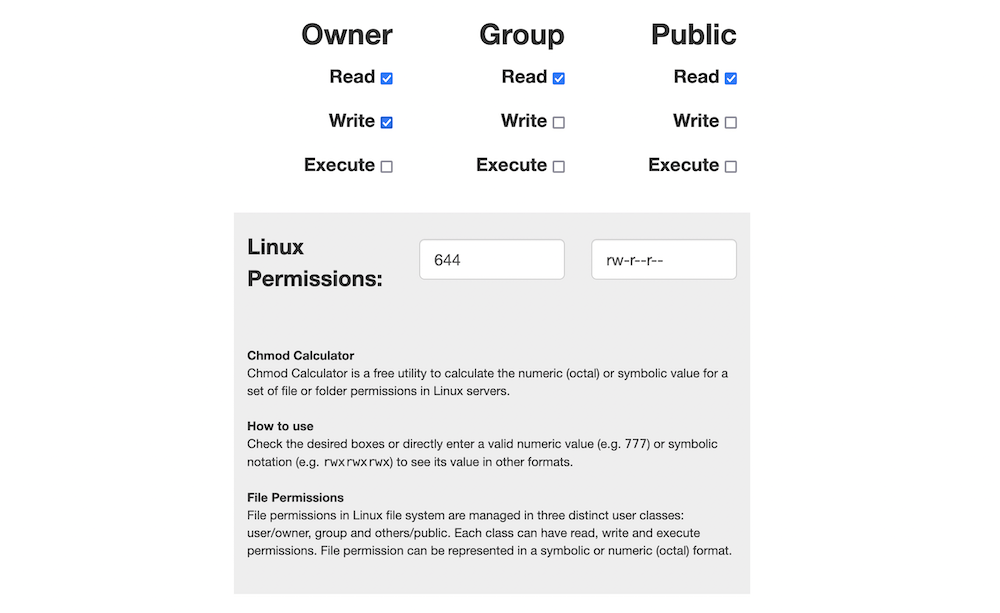
Indiferent, nu aveți nevoie de cunoștințe aprofundate pentru a seta permisiunile pentru fișiere WordPress, așa cum vă vom arăta în continuare.
Permisiuni pentru fișiere WordPress: numerele de care aveți nevoie
Acum intrăm în modul în care permisiunile fișierelor se referă la WordPress. În ciuda formatelor complexe și a explicației acestora, nu aveți nevoie de permisiuni diferite pentru fiecare fișier și folder. În schimb, separați fișierele WordPress în grupuri și aplicați permisiunile potrivite tuturor.

Iată defalcarea generală:
- Fișierele PHP (adică fiecare fișier cu extensia .php ) ar trebui să fie 644. Proprietarii de fișiere pot citi și scrie, în timp ce toți ceilalți pot doar să citească. Unii proprietari de site-uri vor seta și fișierul index.php la 444. Acest lucru vă oferă mai multă securitate, dar este posibil să nu funcționeze bine cu anumite acțiuni din WordPress. Puteți seta această permisiune, dar fiți atenți la erorile din WordPress.
- Folderele ar trebui să fie 755. Acest lucru dă licența Proprietarului pentru a citi, scrie și executa. Toți ceilalți pot citi și executa.
- Fișierul wp-config.php are permisiuni diferite în funcție de modul în care doriți să setați lucrurile. Vedeți permisiuni de la 400 sau 440, la 600 și 644. La un capăt, aproape nimeni nu are permisiuni. Vă recomandăm să începeți de aici și să deschideți fișierul dacă aveți nevoie.
Ca atare, nu trebuie să setați permisiuni pe fiecare fișier. În plus, permisiunile de fișiere ale WordPress nu necesită adesea modificări. Cu toate acestea, dacă doriți să le verificați din tabloul de bord WordPress, cel mai bun pariu aici este iThemes Security:
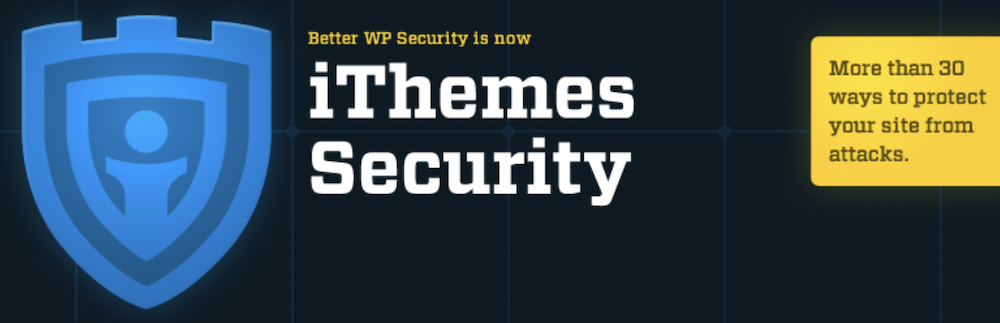
După ce instalați și activați pluginul, mergeți la pagina Securitate > Setări :
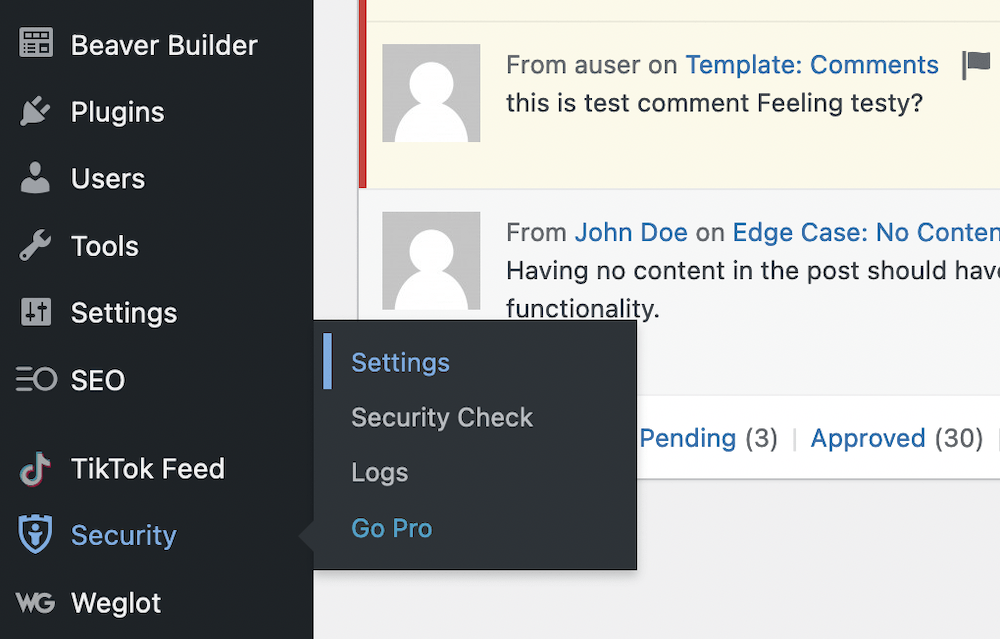
De aici, căutați panoul Permisiuni de fișiere , apoi faceți clic pe Afișare detalii :
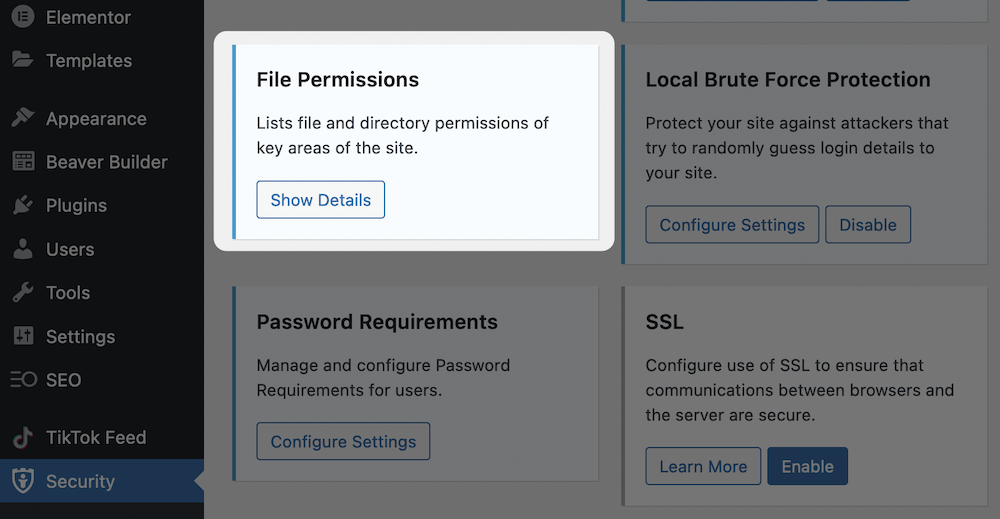
Pe următorul ecran, faceți clic pe butonul Încărcare detalii privind permisiunea fișierului și veți vedea detaliile:
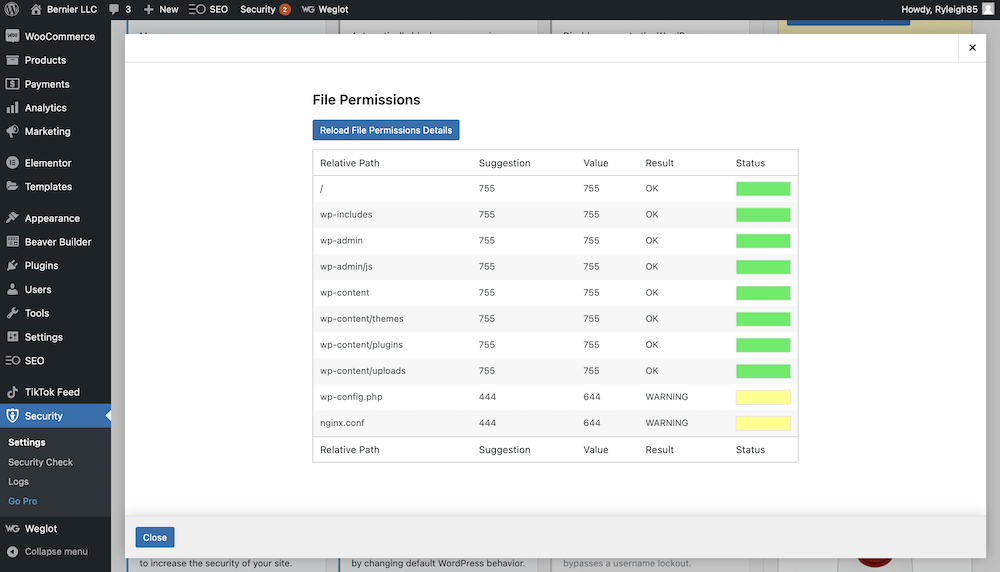
Veți vedea dacă permisiunile sunt securizate și puteți folosi următorii pași pentru a modifica orice lucru pentru care aveți o problemă.
Cum să schimbați permisiunile pentru fișiere WordPress
Avem două moduri diferite de a schimba permisiunile pentru fișiere WordPress. Să vă oferim o privire de ansamblu rapidă:
- Accesați-vă serverul prin Secure File Transfer Protocol (SFTP) și modificați-vă permisiunile pentru fișiere acolo.
- Faceți același lucru, dar folosind panoul de control al gazdei dvs. web.
Să vă arătăm mai întâi cea mai comună metodă – SFTP.
1. Utilizați protocolul securizat de transfer de fișiere (SFTP)
Cea mai comună metodă este să utilizați SFTP, să vă conectați la server și să schimbați permisiunile pentru fișiere de care aveți nevoie. Înainte de a începe, există câteva elemente de care aveți nevoie. Acoperim acest lucru într-un alt articol de pe site, dar pe scurt, aveți nevoie de un client SFTP potrivit și de acreditările dvs. de conectare.
De asemenea, vă sfătuim să efectuați o copie de rezervă completă a site-ului dvs., deși nu veți face prea multe daune dacă setați o permisiune greșită. În opinia noastră, cel mai rău scenariu este că veți reveni și veți anula modificările.
Când sunteți gata și vă conectați, selectați orice bloc de fișiere pentru care doriți să modificați permisiunile. Apoi, trebuie să accesați ecranul de permisiuni ale fișierelor pentru a face modificările. Acest lucru diferă în funcție de client, dar există adesea o opțiune explicită disponibilă. Acest lucru este valabil pentru FileZilla și alții, dar Cyberduck pune setările de permisiuni în meniul Info:
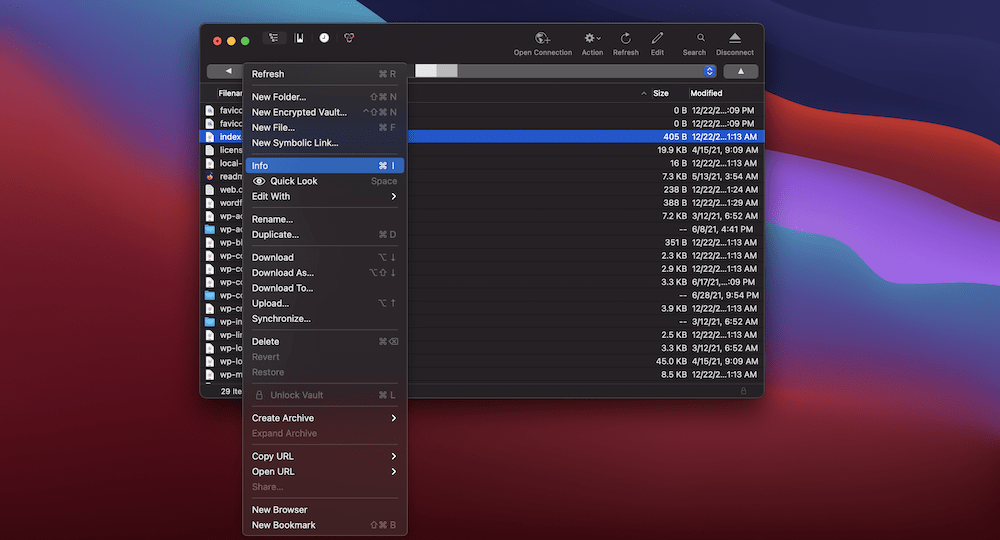
Indiferent, când intri în meniu, vei vedea casete de selectare pentru a seta diverse permisiuni, un loc în care să introduci valori numerice și multe altele, în funcție de clientul tău:
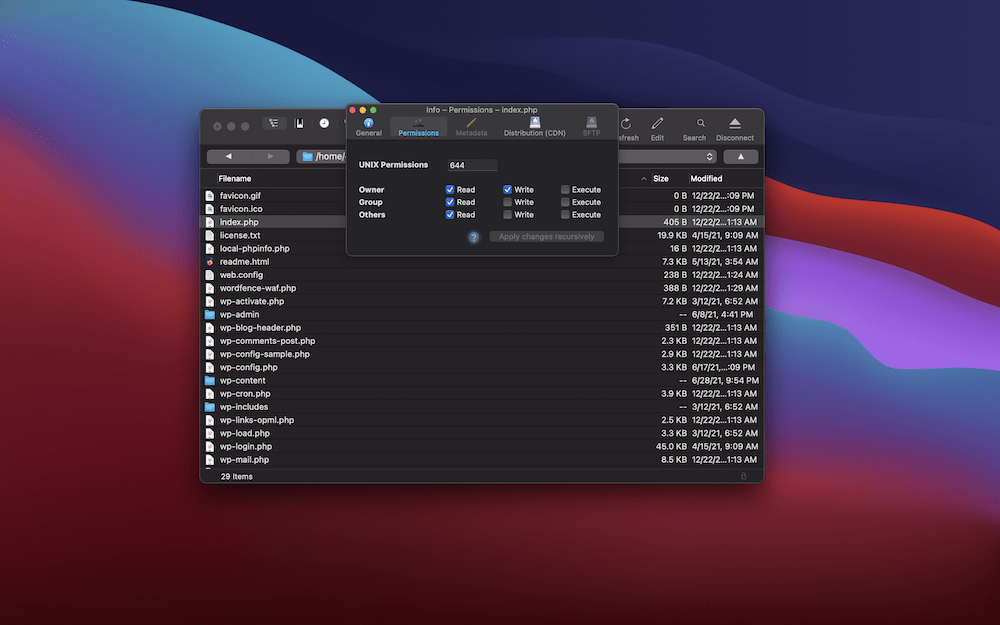
După ce salvați modificările, noile permisiuni vor intra în vigoare.
2. Utilizați panoul de control al gazdei dvs. web
Utilizarea managerului de fișiere al gazdei dvs. web pentru a schimba permisiunile este o propunere similară cu SFTP. De data aceasta, utilizați o interfață grafică de utilizator (GUI) bazată pe web pentru a lucra cu fișierele dvs.
În cPanel, acesta este la Fișiere > Manager fișiere :
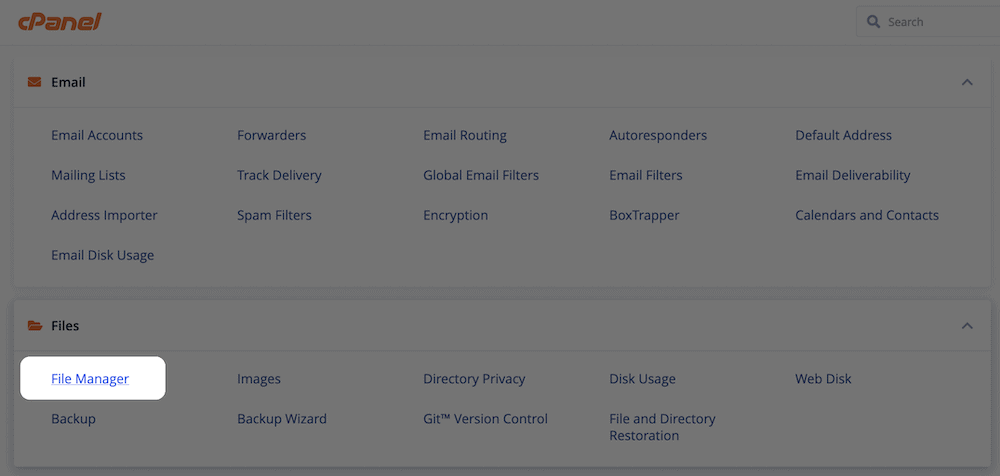
În acest ecran, veți putea vedea permisiunile curente ale fișierului ca una dintre coloanele implicite. Totuși, dacă faceți clic dreapta pe un fișier sau folder, puteți selecta opțiunea Modificare permisiuni :
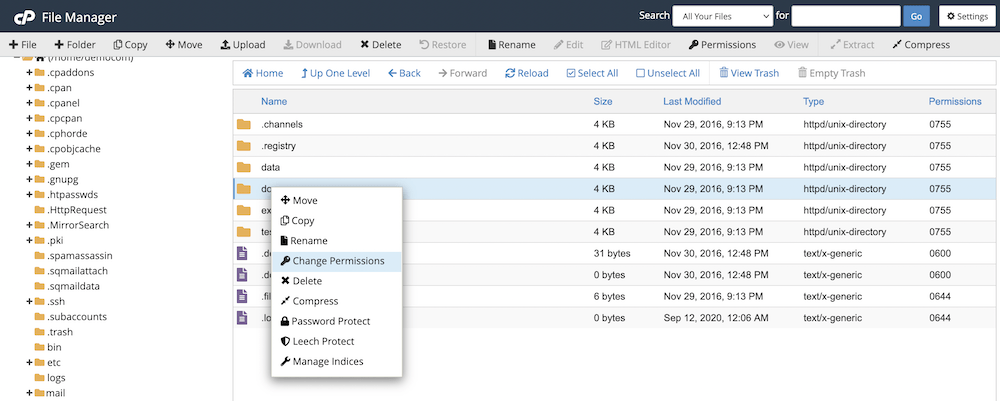
Acesta va fi un ecran familiar până acum. Afișează casetele de selectare și capacitatea de a utiliza setări numerice pentru a schimba permisiunile:
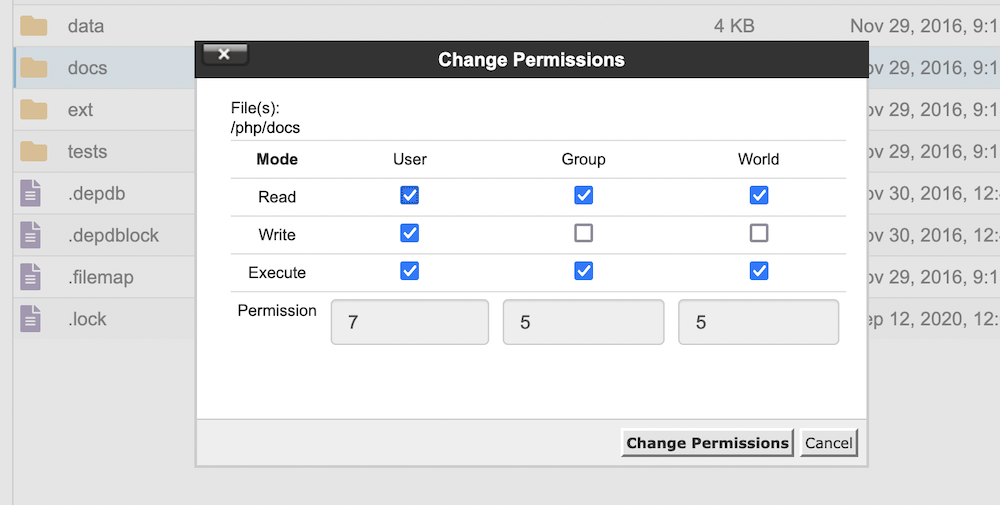
Odată ce ați făcut modificările, faceți clic pe butonul Modificați permisiunile , iar cPanel le va aplica imediat.
Încheierea
Fără o modalitate de a restricționa accesul utilizatorilor la anumite fișiere de sistem, site-ul dvs. se află într-o situație proastă. În schimb, există permisiuni de fișiere pentru fiecare folder și fișier de pe serverul dvs. Acest lucru ajută la permiterea accesului numai pentru cei care au nevoie de el. Este o configurație simplă, cu o implementare complexă sub capotă.
Pe scurt, trebuie să setați dacă proprietarul, grupul sau publicul poate citi, scrie sau executa fișierul. Majoritatea fișierelor au privilegii rezervate și le puteți verifica folosind SFTP sau în cPanel. Odată ce înțelegeți cum să citiți permisiunile fișierelor și să le creați, procesul este simplu. În plus, permisiunile de fișiere ale WordPress folosesc în cea mai mare parte 644 sau 755. Dacă utilizați un instalator automat pentru WordPress, permisiunile de fișiere sunt deja existente.
Ai nevoie vreodată să schimbi permisiunile pentru fișiere WordPress și te va ajuta acest articol? Anunțați-ne în secțiunea de comentarii de mai jos!
